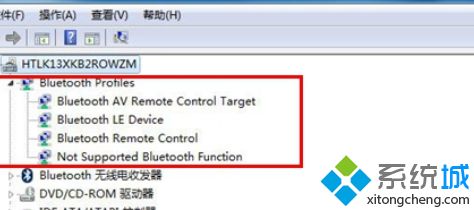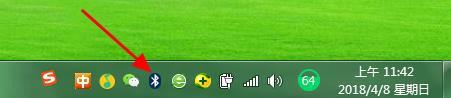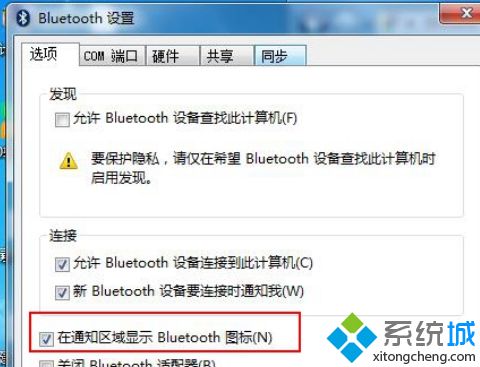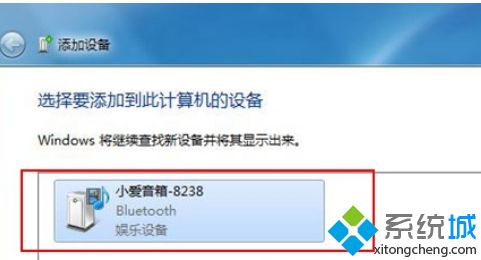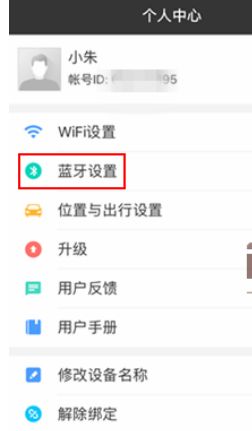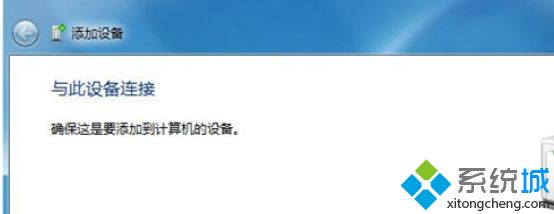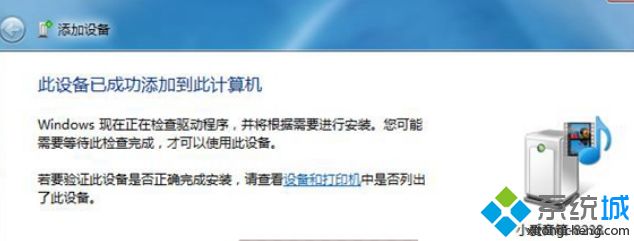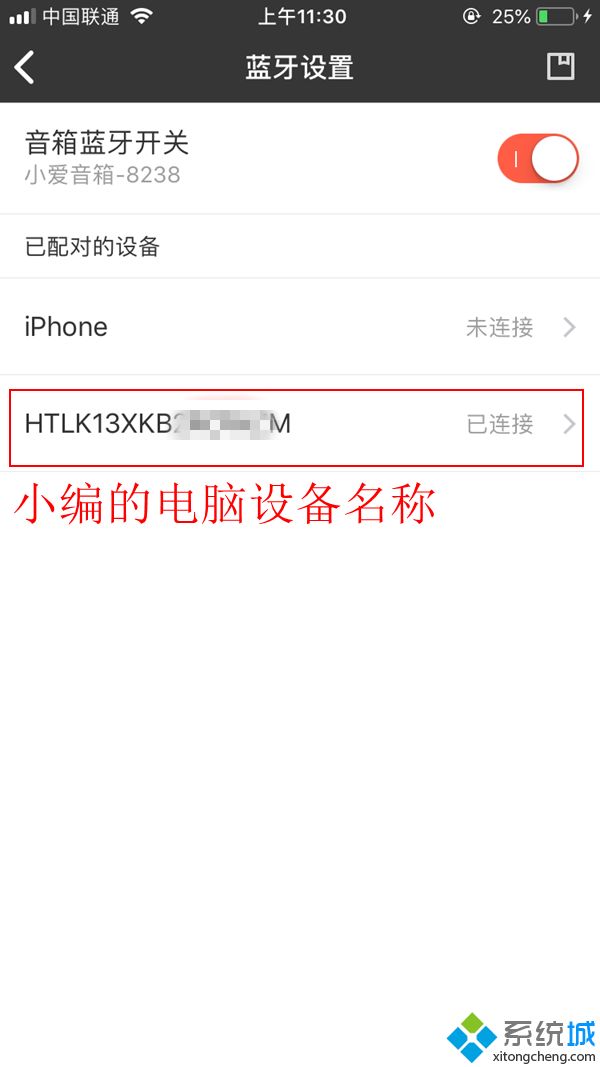小爱音箱mini能听会说的
人工智能音箱,外观非常不错,可以连接WiFi
网络,还可以连接蓝牙设备,那么Win7专业版系统蓝牙怎么连接小爱音箱mini呢?其实连接方法很简单,如果感兴趣想要连接的用户可以阅读下文,一起学习Win7蓝牙连接小爱音箱mini的
详细教程。

具体方法如下:前提是Win7
电脑内置了蓝牙功能,基本上是Win7 ,我们需要检查蓝牙驱动是否正常安装;
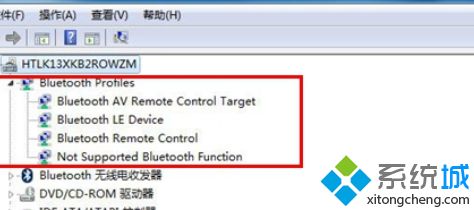
鼠标右击
计算机选择打开设备管理器,检查系统蓝牙驱动是否已安装和开启状态。1、首先我们在桌面右下角找到蓝牙图标;
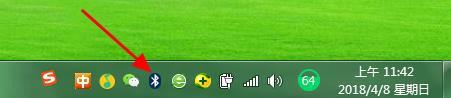
2、如果找到蓝牙图标也可以设置将其图标显示出来。进入网络
适配器设置,找到蓝牙图标,鼠标右击进入设置选项,勾选下方即可显示出来;
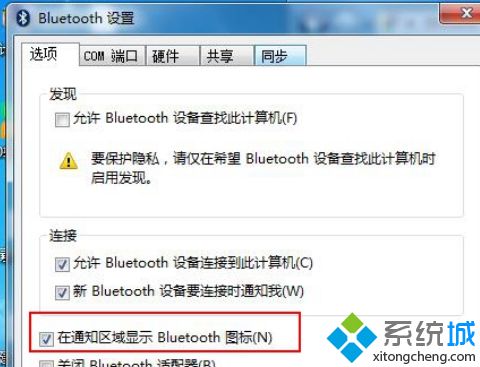
3、然后我们在蓝牙图标右击选择【显示蓝牙设备】,随后系统会自动检测到小米音箱mini设备;
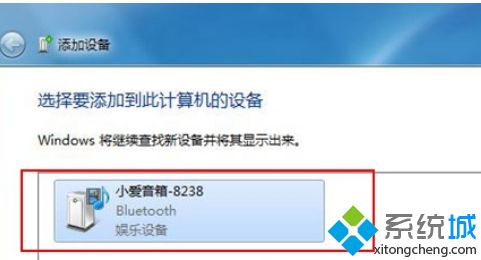
4、值得一提的是,小编忘记了一个前提条件,我们同样需要进入小米AI App应用--个人中心---蓝牙设置---打开蓝牙开关;
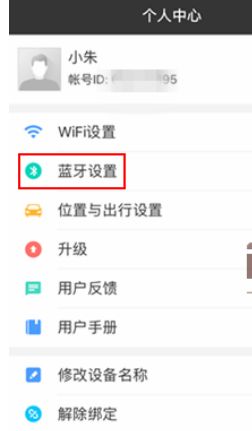
5、接下来点击一下小爱音箱mini,系统会自动进入到正在配置设备状态;
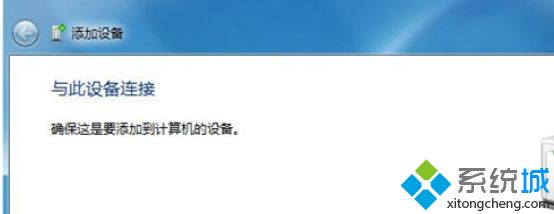
6、不出意外的是,基本上会配对成功,添加小爱音箱mini设备成功;
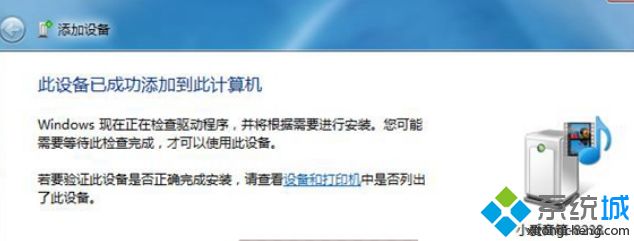
7、接下来就是鼠标右击小爱音箱mini,选择高级操作--连接音频设备即可;

8、最后一切配对连接都ok了,我们就可以打开电脑音乐播放软件播放音频了,当然了我们也会发现小AI App应用显示连接上电脑设备。
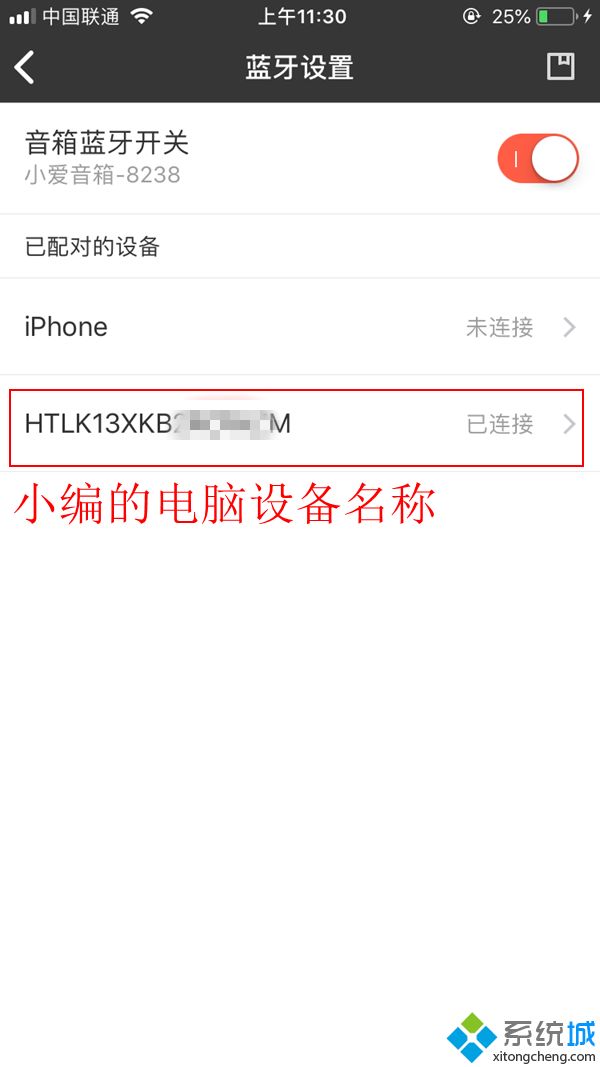
以上和大家分享Win7蓝牙连接小爱音箱mini的详细教程,感兴趣的用户可以一起来尝试下。
系统操作技巧